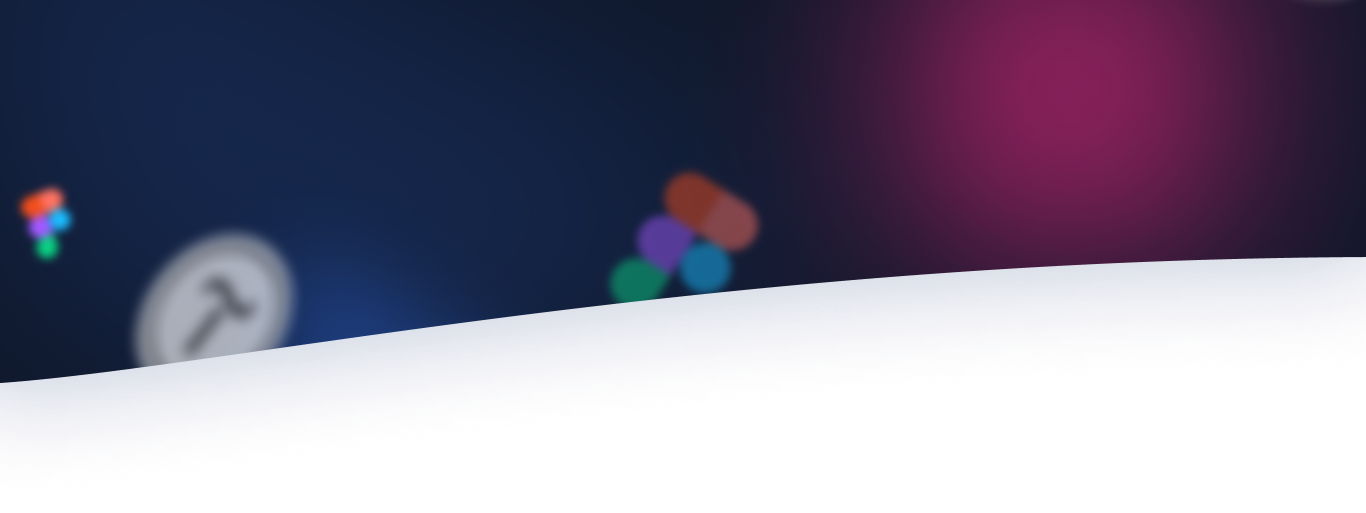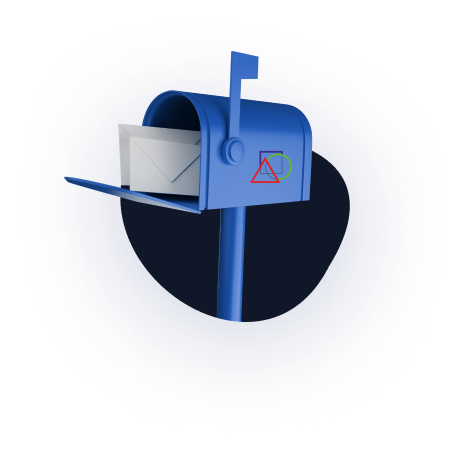Жалаң VSDде тапсырмаларды бастау
Құралдар
- Putty + конфигурацияланған ROOT қосылымы
- Хостинг + Тіркелгі
- WinSCP + қосылымды теңшеу
- Notepad++
Пайдаланушыны дайындау
Ubuntu жүйесінде ROOT тіркелгісімен жұмыс істеу өте ұнамайды, сондықтан алдымен біз sudo құқығы бар өз пайдаланушымызды жасаймыз.
- Барлық пайдаланушыларды тізімдеңіз: nano /etc/passwd
- Консоль арқылы жаңа пайдаланушы жасаңыз sudo useradd -s /bin/bash username
- Set password for user sudo passwd username
- Пайдаланушы жасау sudo usermod -aG sudo username
- ретінде кіру username.
- Үй каталогын жасаңыз: sudo mkdir /home/username
- rush пайдаланушысымен қайта қосылыңыз
- Пайдаланушыны www-data тобына қосыңыз sudo usermod -a -G www-data username
Бағдарламалық құралды орнату және жүйені жаңарту
- Пакеттің соңғы нұсқалары туралы ақпаратты алыңыз: sudo apt-get update
- MC орнатыңыз: sudo apt-get install mc
- tasksel орнатыңыз: sudo apt-get install tasksel
- git орнатыңыз: sudo apt-get install git
LAMP орнату
- Орындалуда sudo tasksel install lamp-server
- http://www.onlinepasswordgenerator.ru/ арқылы MySQL құпия сөзін жасаңыз — арнайы таңбалары бар 10 таңба
- «Жоба туралы ақпарат» тақтасында құпия сөзді толтыру
- GUI консольінде MySQL түбірлік құпия сөзін орнатыңыз
- Орнату аяқталады
- Apache іске қосу sudo /etc/init.d/apache2 restart
Apache орнату
- Сервердің IP мекенжайы ретінде шолғышта ip арқылы қолжетімділікті тексеріңіз. Егер бәрі дұрыс болса — Apache бетін көрсетіңіз
- Apache конфигурация файлының көшірмесін жасаңыз
sudo cp /etc/apache2/sites-available/000-default.conf /etc/apache2/sites-available/yoursite.conf - WinSCP арқылы түбірлік тіркелгі арқылы серверге қосылыңыз
- WinCSP немесе консоль арқылы сайт қалтасын жасаңыз
- Сайт қалтасында сынақ index.html жасаңыз
- /etc/apache2/sites-available/yoursite.conf өңдеңіз
ServerAdmin [email protected]
DocumentRoot /var/www/yoursite
ErrorLog /var/www/yoursite_error.log
CustomLog /var/www/yoursite_access.log combined
- Ескі сайтты өшіруsudo a2dissite 000-default
- Жаңа сайтты белсендіру sudo a2ensite yoursite
- Apache қайта іске қосу sudo service apache2 restart
- Егер бәрі дұрыс болса, онда сіз ip-ке кірген кезде біздің сынақ бетіміз көрсетіледі.
- /etc/apache2/apache2.conf
Options Indexes FollowSymLinks
AllowOverride All
Require all granted
Apache модульдерін конфигурациялау
- sudo apt-get install php-mbstring
- sudo phpenmod mbstring
- sudo phpenmod mcrypt
- sudo a2enmod rewrite
- sudo a2enmod ssl
- sudo service apache2 restart
phpmyadmin орнатылуда
- sudo apt-get install phpmyadmin php-mbstring php-gettext
- sudo service apache2 restart
MySQL орнату
- /etc/mysql/conf.d файлында
[mysqld]
sql_mode=ONLY_FULL_GROUP_BY,NO_ZERO_IN_DATE,NO_ZERO_DATE,ERROR_FOR_DIVI
SION_BY_ZERO,NO_AUTO_CREATE_USER,NO_ENGINE_SUBSTITUTION - sudo service mysql restart
Рұқсаттарды орнату
- Түбірлік каталог (және кез келген ішкі каталогтар мен файлдар) үшін иесін/топты орнатуымыз керек: sudo chown -R www-data:www-data /var/www
- Ағымдағы пайдаланушыдан басқа ешкімнің (www-data) web-түбір каталогының мазмұнына қол жеткізуі үшін: sudo chmod go-rwx /var/www
- Содан кейін бір топтағы (және «басқа») пайдаланушыларға /var/www каталогын ашуға рұқсат беруіңіз керек: sudo chmod go+x /var/www
- Әрі қарай, бір топ (www-data) үшін түбірлік каталогтағы барлық каталогтар мен файлдардың рұқсаттарын өзгертіңіз: sudo chgrp -R www-data /var/www
- Тек бір пайдаланушы мазмұнға қол жеткізе алатындай етіп жасау үшін chmod пәрмендерін пайдаланыңыз: sudo chmod -R go-rwx /var/www
- Оны бір топтағы кез келген пайдаланушы сервердегі түбірлік каталогтағы каталогтар мен файлдарды оқи/жазу және орындай алатындай етіп жасаңыз: sudo chmod -R g+rx /var/www
- Жеке өзім топқа жазуға рұқсат бердім — бұл мазмұнды өңдейтін пайдаланушылар үшін қажет. Бұл келесідей көрінеді: sudo chmod -R g+rwx /var/www
php орнату
/etc/php/7.0/apache2/php.ini өзгерткеннен кейін — Apache қайта іске қосылып, phpinfo.php арқылы тексеріңіз
- short_open_tag = On
- mbstring.internal_encoding = UTF-8
- mbstring.func_overload = 2
Сайтты Bitrix-ке тасымалдау. Сақтық көшірмені орналастыруға дайындалуда.
Көбінесе серверде айналатын домен атауы болады. Бұл келесі мәселені тудырады: VDS серверінен доменге пинг 127.0.0.1-ге өтеді және көшірмені орналастыру үшін домен атауы бойынша «хостинг» IP мекенжайын қағу керек.
VDS серверінің /etc/hosts файлында өңдеу үшін, сияқты жолды жазыңыз
87.236.16.31 yoursite.ru
Және лайк жолына пікір қалдырыңыз
127.0.1.1 yoursite.ru yoursite
оны келесідей ету үшін:
# 127.0.1.1 yoursite.ru yoursite
сақтау және тексеруді іске қосу
ping yoursite.ru
Сақтық көшірмені орналастырғаннан кейін біз бәрін бұрынғыдай қайтарамыз! Әйтпесе, өңдеулерді өзгерткен кезде, «ескі» шайқас сайтына өзгертулер енгізіледі.
Ұрысқа резервтік көшірме дайындау
- Хостинг арқылы ұрыс алаңында бос орынды тексеріңіз, егер орын жеткіліксіз болса — дискілік квотаны уақытша көбейтіңіз
- Өндіріс сайтында Bitrix толық сақтық көшірмесін жасаңыз
- Сол жерден restore.php файлын жүктеп алыңыз
- Біз оны сайт қалтасының түбіріне орналастырамыз
- IP http://yourip/restore.php арқылы іске қосылады
- Жүйе сұраулары бойынша әрекет ету.
- Орналастыруды күтуде.
Preparing the migrated site
- VDS жүйесінде IP арқылы Bitrix басқару тақтасына өтіңіз
- http://yourip/bitrix/admin/site_checker.php?lang=ru тексеріңіз
- Егер бәрі дұрыс болса, жалғастырыңыз.